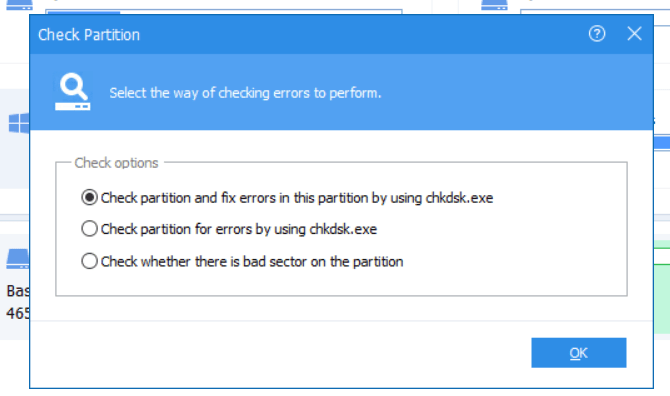إن الرغبة في تهيئة بطاقة SD أو محرك أقراص USB أو محرك أقراص ثابت خارجي يعد خطوة جيدة. ولكن ماذا لو واجهت خطأً يقول "تعذر على Windows إكمال التنسيق" على طول الطريق؟
يمكن أن يتسبب الحصول على رسالة الإرهاب هذه في حالة من الذعر. هذا ، أو قد يجعلك ترغب في تجاوز المهمة.
لكن لا تقلق. إن العثور على طريقة لإصلاح المشكلة سهل للغاية!
في هذا المنشور ، نحن سوف تتعلم ماذا تفعل. وبهذه الطريقة ، لن تشعر بالإحباط عندما تريد تهيئة محرك الأقراص الخاص بك.
استخدام موجه الأوامر
يمكن أن يساعدكWindows 'موجه الأوامرفي ذلك. بعد كل شيء ، فإن موجه الأوامر هو الطريقة الأساسية لتهيئة القرص الصلب.
لذلك أولاً ، أطلق موجه الأوامرمن قائمة النوافذ.
In_content_1 الكل: [300 × 250] / dfp: [640x360]->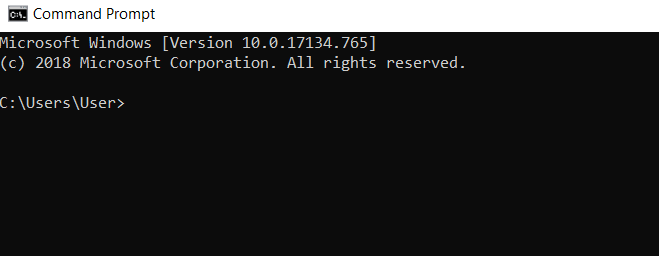
ثم اكتب الأمر التالي و اضغط على enter: formatC: / fs: ntfs
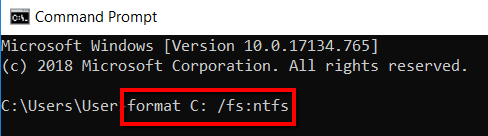
في هذه الحالة ، Ichose لتهيئة محرك الأقراص "C" ، مع "ntfs" كنظام للملفات.
هذا هو السبب الذي دفع Ientered الأمر المحدد. لقد اخترته لأنه ، في حالتي ، فإن هذا القرص غير قابل للمشاكل. لا يجب أن يكون الأمر معك.
إذا لم يكن محرك الأقراص الخاص بك بحاجة إلى التنسيق ، فيمكنك اختيار تركه. يمكنك تغيير driveC إلى حرف محرك الأقراص الذي تريد تنسيقه.
على سبيل المثال ، حرف محرك الأقراص الذي تريد تنسيقه هو محرك الأقراص "J". ونظام الملفات الذي تريده على محرك الأقراص هو "FAT32". لذلك ، ما يجب عليك إدخاله في نافذة موجه الأوامر هو: تنسيق J:/ fs: FAT32.
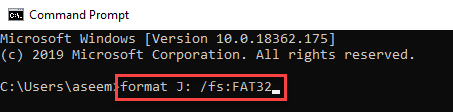
UsingDisk Management
إحدى الطرق السهلة نسبيًا هذا هو الانتقال إلى أداة Windows إدارة الأقراص. إنه البرنامج الذي يمكنه مساعدتك في إدارة محركات الأقراص المختلفة على جهاز الكمبيوتر الخاص بك.
للبدء ، قم بإطلاق إدارة الأقراصمن Windowsmenu.
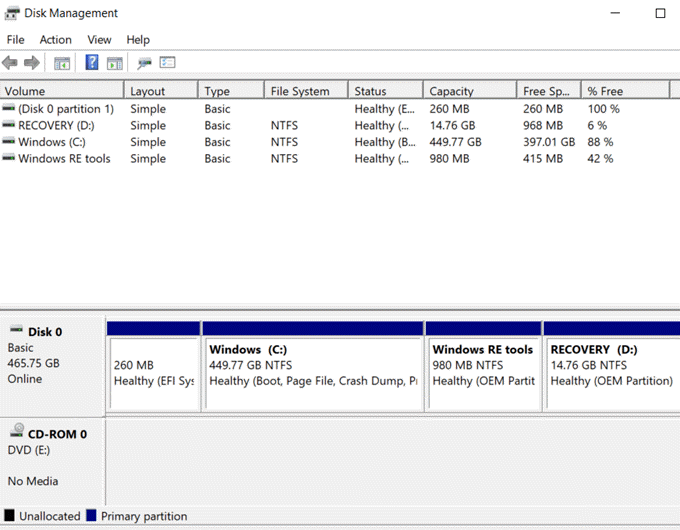
اختر محرك الأقراص الذي تلقيته من" Windows لم يتمكن من إكمال التنسيق " رسالة خطأ. ثم انقر بزر الماوس الأيمن واختر التنسيق.

استخدام أدوات الجهات الخارجية
يمكنك أيضًا الاطلاع على تعليمات أدوات الجهة الخارجية لهذا الغرض. من فوائد اتباع هذا النهج أنك ستستخدم أدوات تم تصميمها خصيصًا للأغراض.
إذا فشلت أدوات Windows المذكورة أعلاه في حل هذا الخطأ ، فإن الحل العملي الآخر هو السماح لهذه الأدوات بالعمل من أجل أنت. فقط تأكد من أن الملفات التي تقوم بتنزيلها وتثبيتها في نظامك آمنة 100٪. وقد تم فحص تلك أدناه من قبلنا ونظيفة.
EaseUSPartition Master
إنه برنامج لإدارة القرص لمستخدمي Windows و Mac. يمكن إصدارها المجاني التعامل مع المهمة بسلاسة. وإذا انتهى بك الأمر إلى الإعجاب بالكيفية التي تعمل بها ولا يمكنك الحصول على ما يكفي منها ، فيمكنك اللجوء إلى إصدار متميز.
حتى تبدأ ، والمضي قدمًا وإطلاق EASUS PA ص tition Masteص.
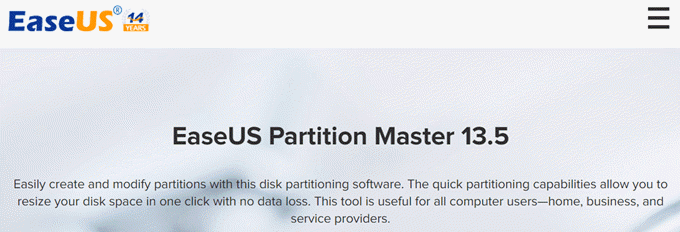
ثم ، حدد adisk. انقر بزر الماوس الأيمن على اختيارك واختر التنسيق.
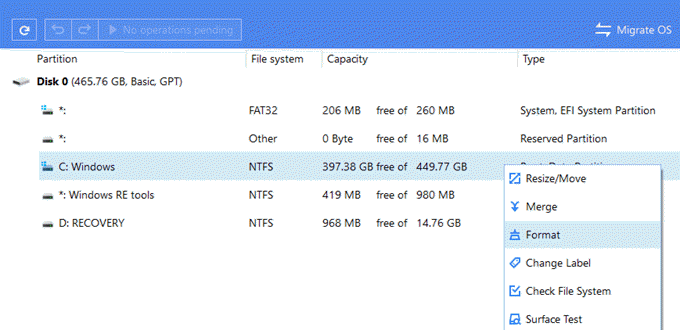
AOMEIPartition Assistant
إنها أداة أخرى مفيدة تساعدك في إدارة الأقسام. إنه يعمل مع Windowsversions مختلفة بما في ذلك Windows 7 و 8.1 و 10.
باستخدامه ، يمكنك نسخ الأقسام ونقلها وتغيير حجمها ودمجها. يمكنك أيضًا الرجوع إليها لترحيل القرص MBR / GPT الخاص بـ OSand دون فقدان البيانات.
للبدء ، حمّل مساعد قسم AOMEI.
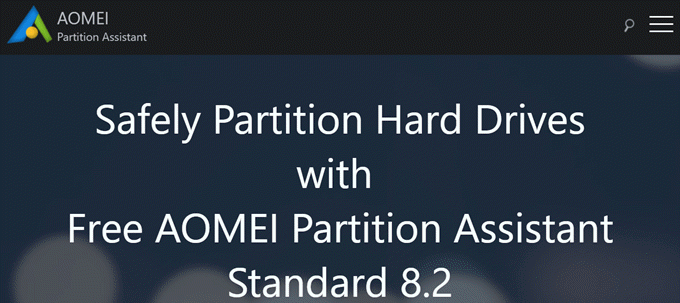
حدد منطقة منفصلة وانقر عليها بزر الماوس الأيمن للكشف عن قائمة منسدلة .
اختر متقدم>التحقق من القسم.
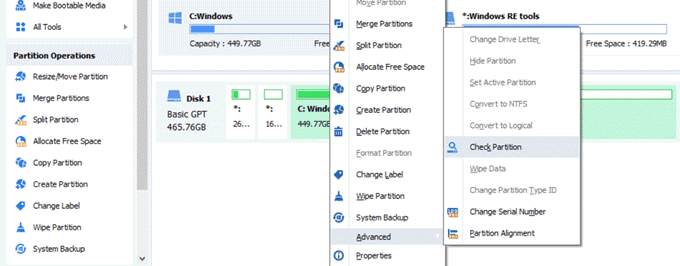
من خيارات التحقق ،حدد التحقق من القسم وإصلاح الأخطاء في هذا القسم باستخدام chkdsk.exeواضغط على موافق.